Windows 11/10에서 네트워크 폴더의 Thumbs.db 파일을 삭제하는 방법
여러 컴퓨터 사용자가 서로 연결되어 동일한 폴더에 액세스 하는 네트워크 폴더에서 (Network)thumb.db 파일을 발견한 적이 있다면 시스템(System) 파일로 읽혀서 삭제하기가 어렵다는 것을 알 것 입니다. 이러한 경우 시스템 관리자 및 사용자에게 문제가 발생할 수 있습니다.
(Remove)Windows 11/10네트워크(Network) 폴더에서 thumbs.db 파일 제거
Thumbs.db 파일 은 시스템에서 생성하는 파일이 아니라 그림이 포함된 폴더에 액세스할 때 자동으로 생성되므로 축소판을 캐시하고 폴더의 내용을 더 빠르게 표시할 수 있습니다. 파일을 표시하도록 파일 탐색기(File Explorer) 를 구성하지 않으면 파일이 표시되지 않습니다 .
따라서 기본적으로 Windows OS 는 (Windows OS)네트워크(Network) 드라이브의 폴더 내에 thumbs.db 파일을 만들고 %LOCALAPPDATA%MicrosoftWindowsExplorer로컬 드라이브의 파일에 대해 중앙 집중식 축소판 캐시를 만듭니다.
때때로 , 특히 여러 컴퓨터가 동일한 폴더에 액세스하는 네트워크에서 Windows 가 폴더를 삭제하거나 제거하지 못하도록 할 수 있습니다. (Windows)네트워크(Network) 폴더 에서 thumbs.db 파일을 삭제하려면 다음과 같이 할 수 있습니다.
- 파일 탐색기를 실행합니다.
- 삭제하려는 폴더로 이동합니다.
- 보기 탭을 선택합니다.
- 숨겨진 항목 상자를 선택하십시오.
- 레이아웃(Layout) 섹션 에서 세부 정보(Details) 창을 선택합니다 .
- 삭제할 thumbs.db 파일을 선택합니다.
- 삭제합니다.
먼저 익스플로러(Explorer) 를 실행합니다 . 바로 가기 Win+E파일 탐색기(File Explorer) 를 직접 실행할 수 있습니다.
삭제할 폴더를 찾습니다. 찾으면 보기(View ) 탭을 클릭하고 Show/Hide 섹션 아래에 있는 숨겨진 항목(Hidden Items) 상자를 선택합니다.
그런 다음 레이아웃 섹션 아래의 (Layout)세부 정보(Details ) 창으로 전환 하고 삭제할 thumbs.db 파일을 선택합니다.
메시지가 표시되면 예(Yes ) 를 클릭하여 확인합니다.
삭제할 수 있다면 좋습니다. 그렇지 않으면 먼저 thumbs.db 생성(first disable thumbs.db creation) 을 비활성화한 다음 시도해야 할 수 있습니다.
읽기(Read) : 파일이 다른 프로그램에서 열려 있으므로 작업을 완료할 수 없습니다 .
그룹 정책 편집기(Group Policy Editor) 를 사용하여 thumbs.db 비활성화
원하는 경우 그룹 정책 편집기(Group Policy Editor) 로 thumbs.db를 비활성화할 수도 있습니다 .
Press Win+R 을 함께 눌러 실행(Run ) 명령 대화 상자를 엽니다.
상자의 빈 필드에 gpedit.msc 를 입력하고 확인(OK) 버튼을 누릅니다.
로컬 그룹 정책 편집기(Local Group Policy Editor) 창이 열리면 다음 경로 주소로 이동합니다 .
User Configuration > Administrative Templates > Windows Components > File Explorer .
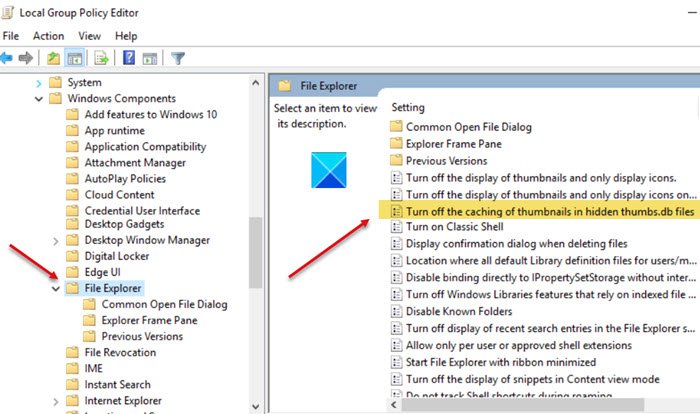
정책 편집기(Policy Editor) 창의 오른쪽 에서 숨겨진 thumbs.db 파일의 축소판 캐싱 끄기 정책(Turn off the caching of thumbnails in hidden thumbs.db files policy) 옵션을 찾습니다.
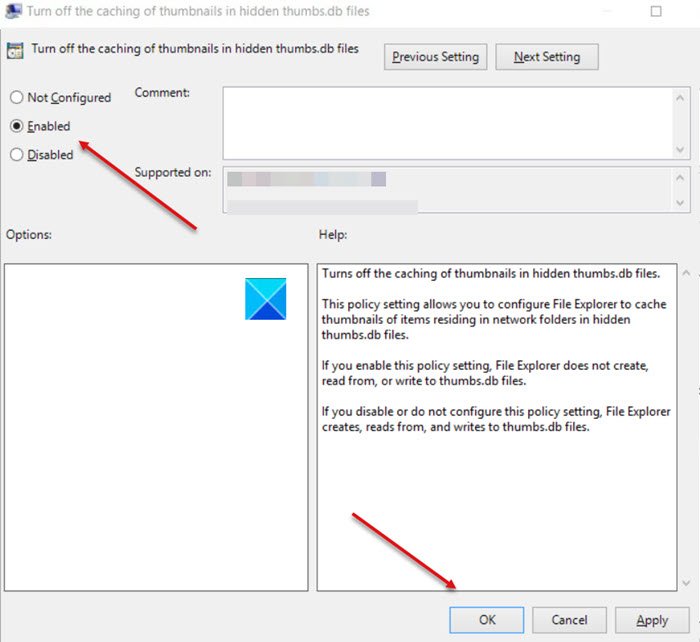
옵션을 두 번 클릭(Double-click) 하고 컴퓨터 화면에 나타나는 다른 창에서 사용(Enabled ) 옵션을 선택하여 기능을 비활성화합니다.
적용(Apply) 및 확인(OK) 을 클릭 합니다.
마지막으로 PC를 다시 시작하여 변경 사항을 적용하십시오.
관련(Related) : Windows Thumbs.db 파일 생성을 비활성화 하는 방법
(Turn)레지스트리 편집기(Registry Editor) 를 통한 Thumbnail DB 생성 끄기
Windows 에서 thumbs.db 파일을 비활성화하는 다른 방법 은 레지스트리(Registry) 변경을 사용하는 것입니다. 방법은 다음과 같습니다.
레지스트리 (Please)편집기(Registry Editor) 를 잘못 변경하면 심각한 결과를 초래할 수 있습니다. 시스템 전체에 문제가 발생할 수 있으며 이를 해결하기 위해 Windows 를 다시 설치해야 할 수 있습니다. 자신의 책임하에 진행하고 먼저 시스템 복원 지점을 만드십시오 .
Press Win+R 을 함께 눌러 실행(Run) 명령 대화 상자를 엽니다.
상자의 빈 필드에 Regedit 를 입력 하고 확인 버튼을 누르십시오.
레지스트리 편집기(Registry Editor) 창이 열리면 다음 경로 주소로 이동하십시오 .
HKEY_CURRENT_USER\Software\Policies\Microsoft\Windows.
여기에서 Windows(Windows) 폴더를 마우스 오른쪽 버튼으로 클릭하고 새로 만들기(New) 를 선택한 다음 키(Key) 옵션을 선택합니다.
키 이름을 Explorer 로 지정 하고 Enter 키를 누르십시오.
이제 새로 생성된 Explorer 키를 마우스 오른쪽 버튼으로 클릭하고 새로 만들기 를 선택 합니다(New) .
그런 다음 DWORD (32비트) 값(Value) 옵션을 클릭합니다.
DWORD 이름을 DisableThumbsDBOnNetworkFolders 로 지정하고 Enter 키(Enter) 를 누릅니다 .
(Double-click)새로 만든 DWORD 를 (DWORD)두 번 클릭 하여 해당 값을 편집합니다.
표시 되는 문자열 편집(Edit String) 상자에서 기본값을 0 에서 1 로 변경합니다 .
완료되면 확인 버튼을 클릭합니다.
컴퓨터를 다시 시작합니다.
이제 Windows 에서 (Windows)Thumbs.db 파일 을 삭제하려고 할 때 번거로움 없이 파일을 제거할 수 있어야 합니다.
그게 다야!
Related posts
Windows 10에서 Modern Standby에서 Network Connections를 활성화하십시오
Network Drive를 매핑하거나 Windows 11/10에 FTP Drive를 추가하는 방법
Windows 10에서 Data Usage Limit을 관리하는 방법
HTTPS에서 DNS을 Windows 10에서 활성화하는 방법
Windows 10에 Wi-Fi Network Driver information 보는 방법
Windows 10에서 Command Prompt 사용 Manage Wireless Networks
Public에서 Network을 Windows 11/10에서 개인 누락으로 변경하는 옵션
Fix No internet, Secured WiFi error Windows 11/10 [고정]
NETTraffic : 실시간 Network traffic Windows 10 용 모니터
Stop Wireless Network Windows 10에서 자동 연결
Remote Desktop 작동하지 않거나 Windows 10에 연결되지 않습니다
Forget Wireless Network Profiles Windows 11/10
Windows 10에서 DNS 설정을 쉽게 변경하는 방법
MAC Address Windows 10 : 변경, Lookup, 스푸핑
Group Policy을 사용하여 Network Drive를 Windows 10에 매핑하는 방법
Windows 10에서 Network drive를 매핑 할 수 없습니다
Windows 10에서 Network Adapter Speed를 확인하는 방법
WiFi or Ethernet Windows 11/10에서 Fix Ping Spikes
Windows 10에서 LAN을 사용하여 컴퓨터간에 파일을 공유하는 방법
FIX : WiFi or Network Icon의 Red Cross X Windows 11/10에서
